Απόλυτος οδηγός για τη διόρθωση του προβλήματος που δεν λειτουργεί η Λήψη εικόνας στο Mac σας
Εφόσον κάνω αναβάθμιση σε MOJAVE, η Λήψη εικόνων δεν λειτουργεί. Ανοίγει το παράθυρο, δείχνει την ψηφιακή μου φωτογραφική μηχανή, αλλά δεν εμφανίζεται καμία εικόνα στην κάρτα SD. Θέλω να μετακινήσω φωτογραφίες από το iPhone 12 Pro στο Mac μου. Πώς να το διορθώσετε;
- Από την Κοινότητα της AppleΤο Image Capture είναι ένα ισχυρό εργαλείο για εύκολη μεταφορά βίντεο, φωτογραφιών και οποιωνδήποτε αρχείων από το iPhone/iPad σας στο Mac. Όταν η Λήψη εικόνων δεν λειτουργεί λόγω μη αναγνωρισμένων εικόνων, ίσως οι φωτογραφίες σας έχουν μεταφορτωθεί εκ των προτέρων στο iCloud. Επιπλέον, το πρόβλημα που δεν λειτουργεί η Λήψη εικόνας εμφανίζεται πάντα με σφάλματα 28, 9912, 9956 κ.λπ. Αυτό το άρθρο θα εισαγάγει 5 εύκολες και αποτελεσματικές μεθόδους για την επίλυση της Λήψης εικόνας που δεν λειτουργεί από όλες τις απόψεις.
4 αποτελεσματικές λύσεις για να διορθώσετε τη λήψη εικόνας που δεν λειτουργεί- Λύση 1: Ελέγξτε τη σύνδεση μεταξύ του iPhone και του Mac σας
- Λύση 2: Ενημερώστε το macOS ή επανεκκινήστε το Mac σας
- Λύση 3: Απενεργοποιήστε τη βιβλιοθήκη φωτογραφιών iCloud
- Λύση 4: Ενεργοποιήστε το Importing Competence of Image Capture
4 αποτελεσματικές λύσεις για να διορθώσετε τη λήψη εικόνας που δεν λειτουργεί
Το πρόβλημα που δεν λειτουργεί η Λήψη εικόνας μπορεί να προκληθεί όχι μόνο από τις προτιμήσεις του Mac σας ή του λογισμικού, αλλά και από τις ρυθμίσεις της συσκευής σας iPhone/iPad. Ευτυχώς, μερικές φορές υπάρχει ένα μήνυμα σφάλματος που θα σας βοηθήσει να γνωρίσετε τα προβλήματα και να διορθώσετε το πρόβλημα που δεν λειτουργεί εύκολα. Ακολουθούν 4 κοινές λύσεις για εσάς:
Λύση 1: Ελέγξτε τη σύνδεση μεταξύ του iPhone και του Mac σας
Το Image Capture δεν αναγνωρίζει το iPhone σας; Ο έλεγχος της σύνδεσης μεταξύ των συσκευών σας και του Mac σας είναι το κύριο πράγμα που πρέπει να κάνετε. Η ασταθής σύνδεση είναι το πιο συχνά παραβλεπόμενο πρόβλημα που θα προκαλέσει το πρόβλημα της μη λειτουργίας του Image Capture. Αυτό συμβαίνει επειδή δεν θα υπάρχει μήνυμα σφάλματος για να σας βοηθήσει. Αλλά είναι επίσης πολύ εύκολο να εντοπίσετε και να διορθώσετε αυτό το πρόβλημα. Εάν δεν υπάρχει μήνυμα "Σύνδεση USB" στο iPhone σας, μπορείτε να δοκιμάσετε να επανατοποθετήσετε το καλώδιο USB ή να αλλάξετε σε άλλο.

Λύση 2: Ενημερώστε το macOS ή επανεκκινήστε το Mac σας
Όταν το Image Capture δεν λειτουργεί στο Mac σας με το σφάλμα 21355, είναι πιθανό το Image Capture να μην είναι συμβατό με την έκδοση iOS. Αρχικά, θα πρέπει να ελέγξετε τις πληροφορίες ενημέρωσης αυτού του λογισμικού ακολουθώντας τα ακόλουθα βήματα:
Βήμα 1.Κάντε κλικ στο μενού "Apple" στην επιφάνεια εργασίας και, στη συνέχεια, επιλέξτε την επιλογή "Προτιμήσεις συστήματος". Μετά από αυτό, κάντε κλικ στο κουμπί "Ενημέρωση λογισμικού" και ελέγξτε εάν το "Image Capture" έχει νέα έκδοση ή όχι.
Βήμα 2.Κάντε κλικ στο κουμπί "Ενημέρωση τώρα", εάν υπάρχει. Στη συνέχεια, μπορείτε να εκκινήσετε ξανά το Image Capture και να μεταφέρετε αρχεία. Εάν δεν υπάρχει διαθέσιμη ενημέρωση, θα πρέπει να προσπαθήσετε να επανεκκινήσετε το Mac σας ή να χρησιμοποιήσετε άλλες εναλλακτικές λύσεις για να διορθώσετε ότι η Λήψη εικόνας δεν λειτουργεί.

Λύση 3: Απενεργοποιήστε τη βιβλιοθήκη φωτογραφιών iCloud
Μπορεί επίσης να αντιμετωπίσετε την κατάσταση ότι η σύνδεση είναι καλή, αλλά η Λήψη εικόνας εξακολουθεί να μην λειτουργεί χωρίς να αναγνωρίζει καμία φωτογραφία στο iPhone σας. Μπορεί να λάβετε το σφάλμα 28 του Image Capture. Αυτό συμβαίνει επειδή έχετε συγχρονίσει το iPhone σας με το iCloud και όλες οι φωτογραφίες ανεβαίνουν στο iCloud. Ακολουθούν τα βήματα για να διορθώσετε ότι η Λήψη εικόνας δεν λειτουργεί:
Βήματα: Πατήστε την εφαρμογή "Ρυθμίσεις" στο iPhone σας και επιλέξτε την επιλογή "Φωτογραφίες και Κάμερα". Μετά από αυτό, απενεργοποιήστε το κουμπί "iCloud Photo Library" για να αποθηκεύσετε όλες τις φωτογραφίες στο iPhone σας και όχι στο iCloud.
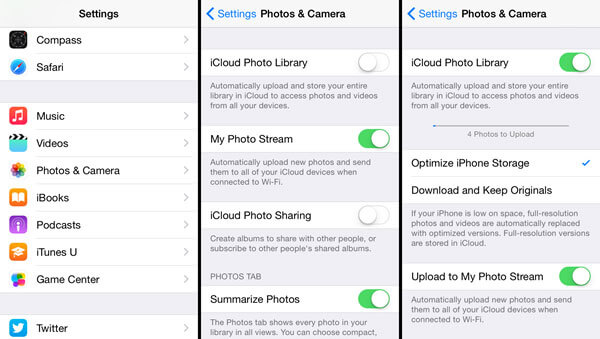
Λύση 4: Ενεργοποιήστε το Importing Competence of Image Capture
Η ρύθμιση εισαγωγής του Image Capture που μπορεί να αποτρέψει το iPhone από την εισαγωγή αρχείων είναι επίσης ένας λόγος που προκαλεί τη μη λειτουργία του Image Capture. Συνεχίστε να διαβάζετε τις παρακάτω λύσεις:
Βήμα 1.Ανοίξτε το φάκελο "Εφαρμογή" στο Mac σας και κάντε κλικ στο κουμπί "Εύρεση". Στη συνέχεια, μεταβείτε στο φάκελο "/Βιβλιοθήκη/Προτιμήσεις".
Βήμα 2.Στη συνέχεια, κάντε κύλιση προς τα κάτω για να βρείτε το αρχείο με το όνομα "Image Capture" και μετακινήστε το αρχείο στην επιφάνεια εργασίας. Μπορείτε επίσης να το αναζητήσετε στη γραμμή αναζήτησης στην επάνω δεξιά γωνία. Τέλος, πρέπει να επανεκκινήσετε τον Mac σας και να εκκινήσετε ξανά το Image Capture για να διορθώσετε το πρόβλημα που αντιμετωπίζει το Image Capture.
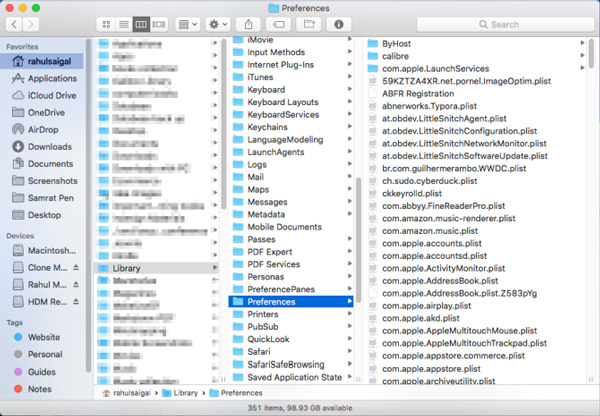
Πώς να μεταφέρετε μεγάλα βίντεο σε Mac όταν η λήψη εικόνας δεν λειτουργεί
Δεν μπορείτε να διορθώσετε ότι η Λήψη εικόνας δεν λειτουργεί αφού δοκιμάσατε όλες τις αναφερόμενες λύσεις; Ο ευκολότερος τρόπος είναι να χρησιμοποιήσετε άλλο λογισμικό μεταφοράς δεδομένων για να σας βοηθήσει. Αλλά τα μεγάλα βίντεο θα σας κοστίσουν πολύ χρόνο. Έτσι, μπορείτε επίσης να χρησιμοποιήσετε AnyRec Screen Recorder για να εγγράψετε τα βίντεο στο iPhone σας και να τα αποθηκεύσετε σε Mac.

Καταγράψτε την αντικατοπτρισμένη οθόνη του iPhone/iPad σας (προσεχώς).
Δυνατότητα προσαρμογής της μορφής, της ποιότητας και του ρυθμού καρέ βίντεο.
Κόψτε τα επιπλέον μέρη της αρχής και του τέλους.
Επιτάχυνση υλικού για ομαλή εγγραφή οποιασδήποτε οθόνης.
Ασφαλής λήψη
Ασφαλής λήψη
Αυτή είναι μια χρήσιμη μέθοδος που σας βοηθά να μεταφέρετε μεγάλα βίντεο σε Mac όταν η Λήψη εικόνας δεν λειτουργεί. Μπορείτε επίσης να χρησιμοποιήσετε αυτήν τη συσκευή εγγραφής οθόνης για επισκευή Η εγγραφή οθόνης QuickTime δεν λειτουργεί με απλά βήματα.
Συχνές ερωτήσεις για τη διόρθωση του προβλήματος που δεν λειτουργεί η Λήψη εικόνας
-
1. Πώς να χρησιμοποιήσετε το Image Capture για να μεταφέρετε φωτογραφίες;
Εκκινήστε το Image Capture στο Mac σας και συνδέστε τις συσκευές iOS στον υπολογιστή. Μπορείτε να επιλέξετε όλα τα αρχεία που θέλετε να μεταφέρετε και στη συνέχεια να κάνετε κλικ στο κουμπί "Εισαγωγή όλων" για να ξεκινήσετε.
-
2. Τι σημαίνει το σφάλμα 9937 όταν το Image Capture δεν λειτουργεί;
Όταν το Image Capture δεν λειτουργεί με το σφάλμα 9937, σημαίνει ότι οι φωτογραφίες σας δεν είναι συμβατές με το Mac σας. Θα πρέπει να μεταβείτε στην εφαρμογή "Ρυθμίσεις" στο iPhone σας. Στη συνέχεια, επιλέξτε την επιλογή "Κάμερα" και αλλάξτε την επιλογή "Μορφές".
-
3. Γιατί δεν υπάρχουν φωτογραφίες στο Image Capture;
Ίσως τα αρχεία σας να μην είναι αποθηκευμένα στο iPhone σας. Μπορείτε να διορθώσετε ότι η Λήψη εικόνας δεν λειτουργεί χωρίς φωτογραφίες, ρυθμίζοντας τη Βιβλιοθήκη φωτογραφιών iCloud.
συμπέρασμα
Αφού μάθετε τις προαναφερθείσες 5 αποτελεσματικές μεθόδους για να λύσετε το Image Capture που δεν λειτουργεί, μπορείτε να μεταφέρετε αρχεία από τις συσκευές iOS σας σε Mac εύκολα. Εάν εξακολουθείτε να αντιμετωπίζετε προβλήματα, επικοινωνήστε μαζί μας και λάβετε τις λύσεις.
